Windows Media Player는 음악 컬렉션을 재생, 구성 및 처리하는 기능을 갖춘 프로그램입니다. Windows Media Player에서 미디어 파일을 저장하고 음악을 재생 및 리스트를 만드는 것은 간단합니다. 그러나 디스크와 폴더에서 다양한 음악 파일을 추가하면 중복된 파일이 만들어져 파일이 음악 라이브러리에 보관됩니다. Windows Media Player의 중복된 노래는 디스크의 추가 공간을 차지하기 때문에 사용자에게 번거로울 수 있습니다. 여기서는 Windows Media Player에서 중복을 삭제하는 방법에 대해 설명합니다. 하지만 해결책을 찾기 전에 왜 그런 일이 발생하는지 또는 Windows Media Player가 내 노래가 복제된 이유를 알게 될 것입니다. 문제가 발생한 경우 아래 가이드를 계속 읽어 보세요.
파트1: Windows Media Player가 내 노래를 복제한 이유는 무엇입니까?
Windows Media Player는 PC에서 미디어 파일을 재생하는 프로그램을 이야기할 때 가장 먼저 떠오르는 이름입니다. Windows Media Player는 최신 노래를 듣는 데 사용되었으므로 몇 가지 기술적 오류가 발생하기 쉽습니다. 주요 오류는 노래 복제입니다. 폴더 및 CD에서 다른 파일을 추가한 후에 발생합니다. 하나의 음악 파일이 복제된 후 두 개 이상의 복사본을 찾을 수 있습니다.
PC에서 고급 미디어 파일을 이동할 때도 파일 중복이 발생할 수 있습니다. 이렇게 하는 동안 파일 이름과 파일 데이터는 라이브러리에서 변경되지 않은 상태로 유지됩니다. 그런 다음 새 위치에서 열 파일을 선택하면 Windows Media Player가 라이브러리의 노래를 복제합니다.
파트 2: Windows 미디어 플레이어에서 중복 파일을 삭제하는 방법은 무엇입니까?
방법 1: 중복 노래를 직접 제거를 통해 윈도우 미디어 플레이어 문제 해결
1단계: Windows Media Player는 '시작' 메뉴의 '프로그램' 메뉴에서 선택하여 실행할 수 있습니다. 화면에서 대체 경로를 두 번 탭하여 이동할 수도 있습니다. PC에서 이 두 가지 방법을 모두 찾을 수 없는 경우 드라이브의 'Program Files' 폴더를 통해 Windows Media Player를 찾을 수 있습니다.
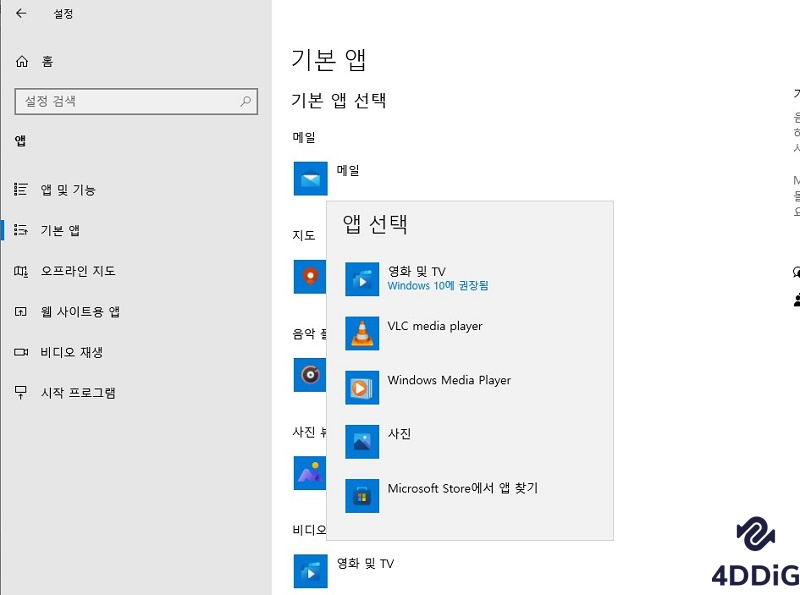
2단계: 키보드의 F3 버튼을 눌러 '검색 컴퓨터를 통해 라이브러리에 추가' 옵션을 켜십시오. 다른 방법으로는 파일 메뉴에서 이 옵션을 선택할 수 있습니다. 그러면 그 시점에서 Windows Media Player에 다른 창이 나타납니다.
3단계: 스냅온 브라우징을 한 다음 PC의 모든 노래가 저장되는 폴더를 선택합니다. 한 폴더에서 노래를 스캔할 수 없는 경우 다른 폴더에서 이 단계를 수행해 보세요. 이 과정을 반복하면 대상 위치를 찾을 수 있습니다.
4단계: 폴더의 대상은 현재 '찾아보기' 대화 상자에 저장됩니다. 그런 다음 '검색'버튼을 클릭하여 계속 진행하십시오.
5단계: 미리 정의된 폴더는 Windows Media Player에서 검색되며 라이브러리의 유사한 파일과 관련된 중복 폴더는 삭제됩니다.
6단계: 폴더가 필터링되면 라이브러리에서 추가로 중복된 파일들을 찾을 수 있습니다. 이러한 중복은 두 개의 개별 폴더와 연결되며, 하나는 지울 수 있고 다른 하나는 안전하게 남아있습니다.
방법 2: Tenorshare 4DDiG Duplicate File Deleter를 사용하여 Windows Media Player 오류 해결하기
4DDiG Duplicate File Deleter 는 윈도우 10/11에서 중복 음악 파일 삭제하는 방법에 대한 최상의 솔루션입니다. USB 드라이브, SD 카드, 외장 드라이브를 포함한 Windows 및 Windows 기반 장치에서 작동하며 이는 시작에 불과합니다. 고급 MD5 Message-Digest 알고리즘을 사용하여 동일한 노래를 빠르고 정확하게 찾습니다. 이 프로그램을 사용하면 Windows Media Player에서 사진, 녹음, 아카이브 및 기타 문서와 같은 중복 항목을 쉽게 정리하고 삭제할 수 있습니다.
'Windows 10의 Windows Media Player가 모든 노래를 두 배로 복제했습니다'라는 문제를 해결하기 위한 다양한 기능을 갖춘 통합 소프트웨어입니다. 아래 부분에서는 Windows Media Player Windows 7에서 중복 항목을 삭제하는 방법에 대한 단계를 안내합니다.
- 모든 사진 파일 형식과 이미지, 오디오, 비디오 등을 지원합니다.
- 장치의 폴더를 스캔할 수 있을 뿐만 아니라 외부 저장 장치도 스캔할 수 있습니다.
- 파일 이름과 내용을 쉽게 비교하여 동일하거나 유사한 파일을 효율적으로 찾는 스마트 MD5 Message-Digest 알고리즘과 같은 스마트 알고리즘을 갖추고 있습니다.
- 파일 크기에 관계없이 폴더를 빠르고 정확하게 스캔 할 수 있습니다.
- 이전에 원하지 않는 파일이 차지했던 공간을 확보합니다. 더 빠르고 원활한 성능을 위해 파일을 삭제하고 시스템 차단을 해제하세요.
- 사용자 친화적인 인터페이스로 쉽고 안전합니다.
PC용
안전한 다운로드
MAC용
안전한 다운로드
경로 선택
- 중복 항목 스캔
- 중복 파일 제거
중복 항목을 찾으려는 폴더 또는 외부 저장소를 선택합니다.

원하는 스캔 모드를 선택하고 스캔 시작 버튼을 클릭하여 스캔을 시작합니다.

스캔에서 찾은 모든 중복 파일을 미리 볼 수 있습니다. 파일을 정렬하고 원하는 대로 삭제하십시오.

이제 간단한 3단계만 거치면 컴퓨터가 깔끔하게 정리된 공간으로 바뀝니다.
파트3: Windows Media Player가 라이브러리의 모든 내 노래를 복제하는 것을 방지하는 방법
PC에서 미디어 문서 (특히 노래)를 이동한 후에는 해당 이름과 데이터가 변경되지 않고 컴퓨터 라이브러리에 그대로 유지됩니다. 그런 다음 새 목적지에서 재생할 노래를 선택하면 '재생 시 라이브러리에 자동으로 추가' 옵션을 선택하면 해당 노래의 복제본이 라이브러리에 만들어집니다. 이로 인해 'Windows Media Player가 내 노래를 두 배로 복제했습니다 2018' 등과 같은 상황이 발생할 수 있습니다. 따라서 라이브러리에는 중복되거나 원치 않는 노래가 엄청나게 많을 수 있습니다. 음악 레코드가 라이브러리에 자연스럽게 추가되지 않도록 하려면:
1단계: Windows Media Player의 도구 메뉴에서 옵션으로 이동합니다.
2단계: 플레이어 탭에서 '재생 시 라이브러리에 자동으로 추가' 옵션을 선택 해제하세요.
파트4: 자주 묻는 질문: 중복된 노래
1. 중복된 노래를 제거하려면 어떻게 해야 하나요?
복제된 트랙을 마우스 오른쪽 버튼으로 클릭하여 '포함된 폴더 표시' 옵션을 선택하기만 하면 됩니다. 현재 파일 탐색기에서 특정 폴더를 열어 중복 파일을 지울 수 있습니다. 이 과정을 반복하면 중복 파일을 모두 꺼낼 수 있습니다.
2.Windows Media Player Windows 10에서 중복된 노래를 삭제하려면 어떻게 해야 합니까?
Windows Media Player에서 '음악'을 선택하고 드롭다운 메뉴에서 '정렬 기준'을 클릭하고 제목을 선택합니다. 그런 다음 '보기 옵션' 드롭다운 메뉴에서 노래의 세부 정보를 선택합니다. 노래가 순서대로 나열되며 마우스 오른쪽 버튼을 클릭하여 장치에서 노래를 지울 수 있습니다.
3.Windows Media Player 12/11로 음악을 가져오는 방법?
1단계시작 메뉴에서 Windows Media Player를 열고 'F3"을 누릅니다. 이는 라이브러리에 노래를 추가하는 또 다른 방법입니다.
2단계고급 옵션을 클릭하고 '추가' 버튼을 누릅니다.
3단계추가하려는 음악 레코드가 들어 있는 폴더로 이동합니다.
4단계'확인'을 클릭하면 Windows Media Player에서 모든 음악 레코드를 라이브러리에 추가합니다.
4.최고의 중복 노래 제거기는 무엇입니까?
Tenorshare 4DDiG Duplicate File Deleter는 최고의 중복 노래 제거 프로그램이며 'Windows Media Player가 내 모든 노래를 복제합니다'라는 질문에 대한 절대적인 해답입니다. 고급 검색 알고리즘을 사용하여 장치에서 중복된 파일을 추적합니다.
결론:
장치에서 중복 파일을 제거하면 공간이 확보되고 좋아하는 트랙을 검색하는 데 시간을 낭비하지 않아도 됩니다. 여기서는 'Windows 10 Media Player가 내 노래를 두 배로 복제했습니다'라는 쿼리를 해결할 수 있는 모든 기술을 언급했습니다. Tenorshare 4DDiG Duplicate File Deleter를 다운로드하여 'Windows Media Player가 내 노래를 두 배로 복제했어요' 문제를 바로 해결하세요!


